Twitter adalah salah satu aplikasi terpopuler diseluruh dunia. Terkadang, Anda menemukan foto dan video yang menakjubkan dari tweet dan Anda ingin mendownloadnya diponsel atau di PC Anda.
Anda bisa mendownload foto dan gambar lainnya dari Twitter baik di ponsel atau komputer Anda. Artikel ini menjelaskan cara melakukannya, begitu juga cara mendownload gambar dari tweet dengan lebih dari satu gambar.
Jika Anda mencoba mendownload gambar dari tweet dengan lebih dari satu gambar, Anda harus mengikuti langkah-langkah yang mungkin agak berbeda.
Kalau sebelumnya kami telah menjelaskan tentang Cara Mendownload Video dari Twitter, kali ini kami telah mengumpulkan beberapa cara bermanfaat yang dapat Anda gunakan untuk mendownload foto atau GIF pada gadget Anda dengan cepat.
Cara Menyimpan Foto / GIF dari Twitter di Android
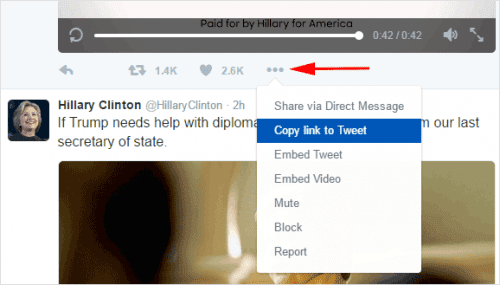
Untuk gambar atau foto statis, Anda bisa mendownloadnya pada aplikasi Twitter dengan mudah. Anda juga tidak perlu menginstal aplikasi tambahan dalam kasus ini.
Pertama, masuk ke aplikasi Twitter Anda dan login ke akun Anda. Kemudian cari atau pilih gambar yang ingin Anda simpan. Buka menu dan ketuk “Save”. Gambar yang dipilih harus disimpan di ponsel Android Anda. Anda dapat menemukan folder gambar twitter dalam penyimpanan dengan aplikasi manajer file.
Untuk GIF animasi di Tweet, Anda mungkin sudah tahu sebelumnya bahwa Anda tidak dapat melakukannya seperti yang biasa Anda lakukan di situs web lain, hanya tinggal mengetuk gambar dan memilih Save photos. Pilihan ini tidak tersedia di aplikasi Twitter.
Apa yang perlu Anda lakukan? Cara terbaik adalah menggunakan aplikasi yang memungkinkan penyimpanan GIF dan Video.
Untuk menghemat bandwidth dan membuat server mereka berjalan lebih cepat, Twitter mengubah semua file animasi GIF menjadi MP4 video secara default. Hal ini membuat GIF lebih cepat ditayangkan.
Masalahnya adalah ketika Anda mencoba mendownload suatu GIF yang berupa gambar, Anda tidak dapat mendownloadnya sebagai video karena Anda tidak memiliki kesempatan untuk menyimpannya sebagai format GIF.
Ada cara cepat yang dapat membantu Anda melakukan hal ini. Anda bisa melakukannya secara langsung, tanpa perlu mendownload apapun, menggunakan konverter animasi GIF online dari Twitter.
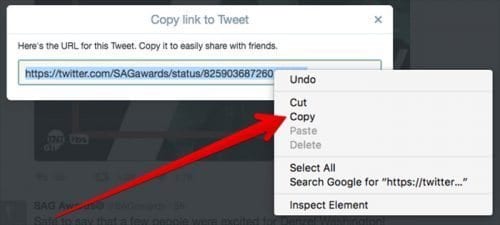
Langkah 1: Buka aplikasi Twitter di ponsel Anda, lalu pindah ke animasi yang ingin Anda download.
Langkah 2: Tekan animasi mengembang ke layar penuh, ketuk pada menu dan pilih “Share”.
Langkah 3: Anda akan ditampilkan berbagi menu, pilih copy to clipboard.
Langkah 4: Luncurkan konverter online dari browser Anda, tempel URL yang disalin di konverter online atau Gif animasi dan tekan unduh.
Setelah selesai, Anda akan memiliki GIF animasi dari Twitter di galeri Anda dan Anda dapat menggunakannya untuk berbagi dijejaring sosial atau aplikasi Instant Messaging lainnya yang memungkinkan pengiriman GIF animasi.
Cara Mendownload atau Menyimpan Gambar Dari Twitter Secara Massal
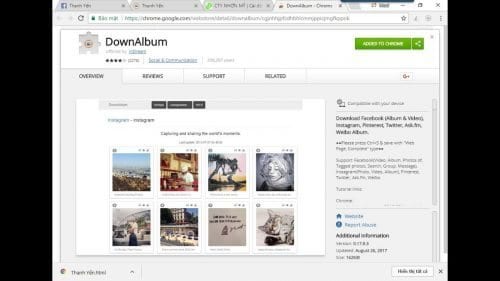
Untuk mendownload gambar dan foto dari Twitter secara massal ikuti langkah-langkah di bawah ini.
Langkah 1: Instal DownAlbum sebuah ekstensi krom Google.
Langkah 2: Masuk ke akun Twitter yang ingin Anda unduh dari gambar lalu klik ikon DownAlbum untuk mulai mendownload foto.
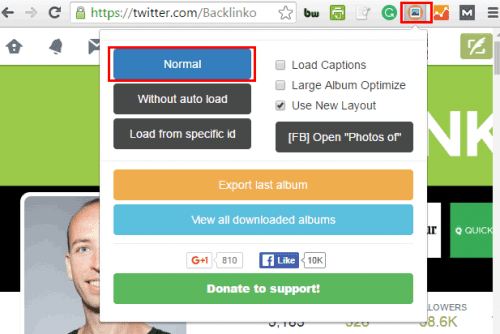
Setelah mengunjungi halaman klik ikon DownAlbum di sudut kanan atas browser Anda dan klik “Normal” untuk mulai mendownload gambar.
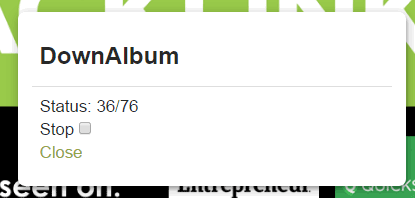
Anda akan mendapatkan prompt berikut saat unduhan dimulai. Anda dapat memilih untuk menghentikan atau menutup unduhan sesuai keinginan.
Setelah unduhan selesai jendela akan muncul secara otomatis untuk menanyakan di mana Anda akan menyimpan gambar di komputer Anda. Menghentikan atau menutup unduhan juga akan memicu jendela pop up untuk menyimpan gambar.
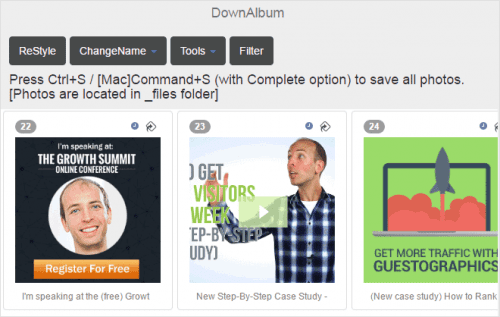
Jika Anda menggunakan Windows tekan CTRL + S untuk menyimpan semua foto. Jika Anda menggunakan MAC press COMMAND + S untuk menyimpan semua foto.
Gambar berada di folder twitterpage_files.
Langkah 3: Ubah ekstensi foto yang diunduh dari .png-orig atau .jpg-orig ke .png dan .jpg
Gambar yang didownload akan memiliki .png-orig atau .jpg-orig atau kedua ekstensi file yang tidak dapat dibuka oleh penampil foto Windows (saya tidak menguji MAC).
Memasukkan ekstensi file yang tersembunyi di komputer Anda. Ini adalah cara menampilkan ekstensi file untuk Windows dan ini adalah bagaimana menampilkan ekstensi file untuk MAC.
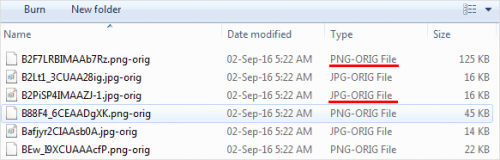
Kita perlu mengubah ekstensi file menjadi .jpg atau .png sehingga kita dapat melihat foto menggunakan penampil foto Windows.
Anda bisa membuat setiap ekstensi file secara terpisah yang menjadi solusi terbaik untuk menyimpan gambar. Anda juga dapat mengubah nama batch mereka satu-persatu.
Cara Mengganti Nama Ekstensi File Untuk MAC
Pilih semua gambar di folder dan kemudian Control-klik salah satunya. Pada menu shortcut, pilih Rename Item. Pada menu pop-up di bawah Rename Folder Items, pilih untuk mengganti teks dengan nama.
Masukkan .png-orig di kolom Find, lalu masukkan .png di kolom “Ganti dengan”. Kemudian klik Rename.
Masukkan .jpg-orig di kolom Find, lalu masukkan .jpg di kolom “Ganti dengan”. Kemudian klik Rename.
Cara Mengganti Nama Ekstensi File Untuk Windows
Pilih folder dengan foto yang baru kita download di langkah sebelumnya. Tekan Shift dan klik kanan pada folder dan pilih “Open Command Window Here” dari menu yang muncul.
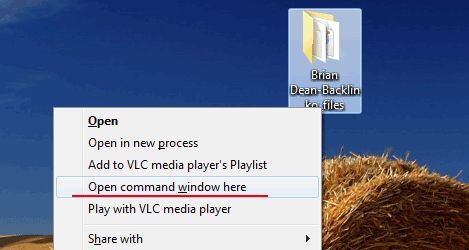
Anda sekarang akan melihat Command Window dengan folder foto sebagai direktori kerja saat ini
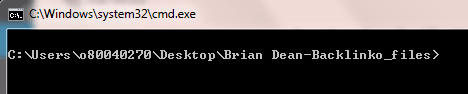
Sekarang ketik perintah berikut ke jendela baris perintah untuk mengubah semua gambar .png untuk gambar .png dan semua gambar jpg. Ke .jpg
Untuk mengubah ke .png jenis ekstensi file ren * .png-orig * .png
Untuk mengubah ke .jpg file extension type ren * .jpg-orig * .jpg
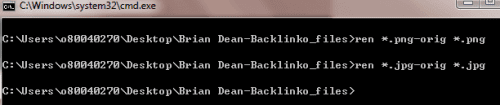
Sekarang semua file gambar ekstensi telah berhasil diubah hanya dalam dua perintah. Gambar sekarang bisa dilihat dengan penampil foto Windows.
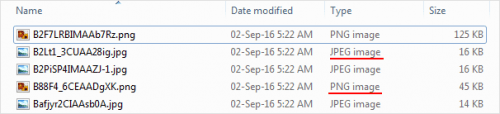
Itulah beberapa ulasan kami tentang cara mendownload foto dari Twitter dengan cepat dan mudah. Tentunya Anda juga tak perlu merasa kebingungan lagi jika ingin menyimpan gambar/GIF kesukaan Anda. Semoga artikel ini bisa bermanfaat untuk menambah wawasan Anda.
Atau Anda bisa langsung download foto jika Anda menggunakan twitter menggunakan PC. Caranya juga sangatlah mudah, tidak butuh aplikasi atau layanan lain. Hanya perlu buka foto yang Anda inginkan, lalu klik kanan dan pilih menu “save image”. Maka secara otomatis foto akan tersimpan di dalam laptop Anda.